Pergunta
Problema: Como parar de reprodução automática de vídeo no Safari
Oi. Estou frustrado com os irritantes anúncios em vídeo que são configurados para rodar automaticamente. Talvez haja uma maneira de interromper a reprodução automática no Safari?
Resposta Resolvida

A reprodução automática é um recurso irritante que pode deteriorar significativamente sua experiência de navegação ao exibir anúncios de vídeo altos em suas páginas visitadas com frequência[1]. A parte mais frustrante é que toda vez que você abre o site, os anúncios começam a ser reproduzidos sem o seu consentimento.
Aconselhamos você a interromper a função de reprodução automática não apenas para melhorar sua rotina de navegação, mas também para proteger seu computador de possíveis infecções de programas potencialmente indesejados (PUP) ou mesmo malware[2]. Embora esses anúncios possam parecer atraentes, você pode ser induzido a clicar neles e acabar em páginas altamente suspeitas[3].
Observe que, embora navegadores como o Google Chrome não tenham a possibilidade embutida de interromper a reprodução automática, O Safari requer apenas alguns cliques para concluir o procedimento e esquecer os irritantes anúncios de vídeo para Boa.
Como parar a reprodução automática no Safari
Para reparar o sistema danificado, você deve comprar a versão licenciada do Máquina de lavar Mac X9 Máquina de lavar Mac X9.
As instruções abaixo apresentarão vários métodos para ajudá-lo a interromper a reprodução automática no Safari. Aconselhamos você a experimentar todas as técnicas, pois alguns anúncios podem ser mal reconhecidos e você precisa tomar todas as medidas possíveis para mantê-los fora de sua vista.
Método 1. Bloquear vídeos de reprodução automática usando as configurações do site
- Abra o site que continua exibindo anúncios em vídeo irritantes.
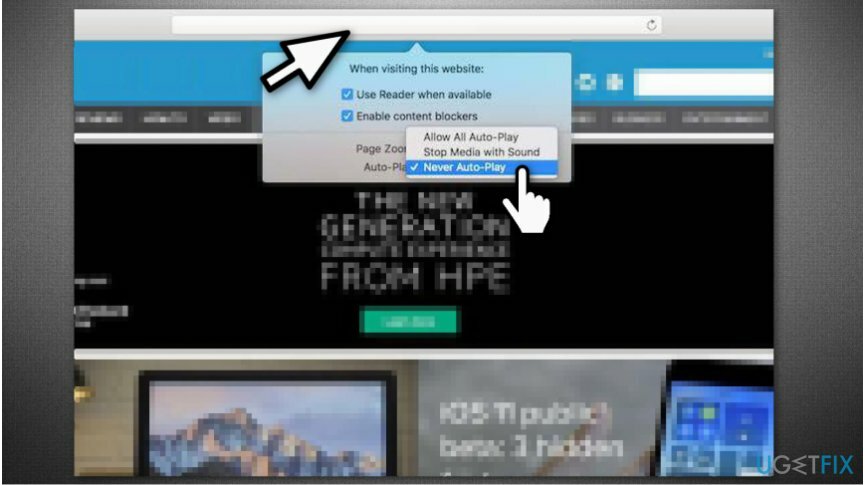
- Clique com o botão direito na caixa de URL ou Safari na barra de menu superior;
- Selecione Configurações para este site;
- Clique em Reprodução automática e escolher Nunca jogue automaticamente.
NOTA: Este método permite que o site exiba anúncios em vídeo. No entanto, eles não serão reproduzidos automaticamente e você terá a possibilidade de clicar no botão reproduzir quando desejar assisti-los.
Método 2. Use o menu Debug para parar a reprodução automática
- Saia do Safari;
- Aberto App Terminal.
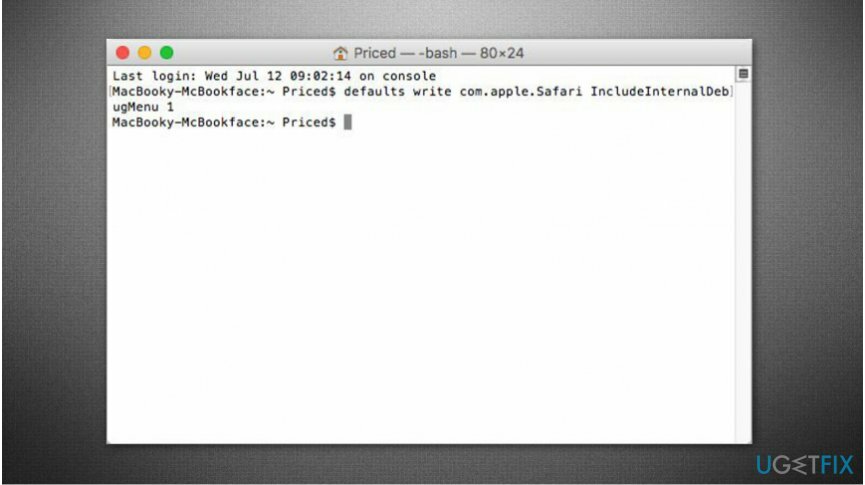
- Envie o seguinte comando gravação de padrões com.apple. Safári IncludeInternalDebugMenu 1e pressione voltar;
- Aberto Safári navegue até o menu da barra superior e clique Depurar.
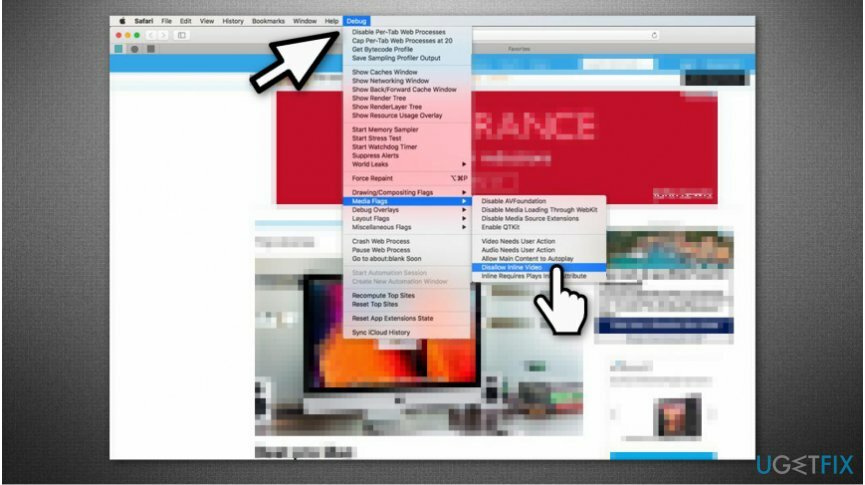
- Selecione Sinalizadores de mídia e escolher Disallow Inline Video.
NOTA: Para redefinir o Safari para o estado anterior e remover o menu Debug, você deve abrir o Terminal App mais uma vez e entrar gravação de padrões com.apple. Safári IncludeInternalDebugMenu 0comando.
Repare seus erros automaticamente
A equipe ugetfix.com está tentando fazer o melhor para ajudar os usuários a encontrar as melhores soluções para eliminar seus erros. Se você não quiser ter problemas com técnicas de reparo manual, use o software automático. Todos os produtos recomendados foram testados e aprovados por nossos profissionais. As ferramentas que você pode usar para corrigir seu erro estão listadas abaixo:
Oferta
faça isso agora!
Baixar correçãoFelicidade
Garantia
Se você não conseguiu corrigir o erro usando, entre em contato com nossa equipe de suporte para obter ajuda. Por favor, deixe-nos saber todos os detalhes que você acha que devemos saber sobre o seu problema.
Este processo de reparo patenteado usa um banco de dados de 25 milhões de componentes que podem substituir qualquer arquivo danificado ou ausente no computador do usuário.
Para reparar o sistema danificado, você deve comprar a versão licenciada da ferramenta de remoção de malware.

Acesse conteúdo de vídeo com restrição geográfica com VPN
Acesso privado à Internet é uma VPN que pode impedir o seu provedor de serviços de Internet, o governoe terceiros de rastreá-lo online e permitir que você permaneça completamente anônimo. O software fornece servidores dedicados para torrent e streaming, garantindo um desempenho ideal e não diminuindo sua velocidade. Você também pode ignorar as restrições geográficas e visualizar serviços como Netflix, BBC, Disney + e outros serviços populares de streaming sem limitações, independentemente de onde você estiver.
Não pague autores de ransomware - use opções alternativas de recuperação de dados
Ataques de malware, particularmente ransomware, são de longe o maior perigo para suas fotos, vídeos, trabalho ou arquivos escolares. Como os cibercriminosos usam um algoritmo de criptografia robusto para bloquear dados, ele não pode mais ser usado até que um resgate em bitcoin seja pago. Em vez de pagar hackers, você deve primeiro tentar usar alternativas recuperação métodos que podem ajudá-lo a recuperar pelo menos uma parte dos dados perdidos. Caso contrário, você também pode perder seu dinheiro, junto com os arquivos. Uma das melhores ferramentas que podem restaurar pelo menos alguns dos arquivos criptografados - Data Recovery Pro.